Что делать если вы по какой то причине не можете войти в гугл аккаунт?
Компания Google проводит гибкую политику в отношении доступа к своим сервисам, поэтому пользователь всегда может рассчитывать на восстановление аккаунта, если контроль за ним потерян. При этом конкретный способ восстановления зависит от того, каким образом был потерян контроль над сервисами. В первую очередь, делается упор на сохранность персональных данных, поэтому придется доказать, что запрос на восстановление исходит именно от владельца аккаунта. Есть несколько работающих способов как восстановить гугл аккаунт, которые мы собрали в пошаговые инструкции в этом материале.
Сразу оговоримся, что пользователь должен знать всю другую информацию об аккаунте, за исключением пароля. В противном случае воспользоваться способом не представляется возможным. На подготовительном этапе необходимо вспомнить всю ту информацию, которую указали во время регистрации в сервисах Гугл.
Для инициации начала восстановления переходим на веб-страницу официальной службы Google Account Recovery. Система задаст вопрос «Проблемы со входом в систему?» и предложит варианты возникновения проблемы, из которых надо отметить предложение «Я не помню пароль» и нажать по кнопке «Продолжить».
В обновившейся странице загрузится окно, куда будет необходимо впечатать электронную почту, для которой проводится процедура восстановления. После заполнения нажимаем «Продолжить». Портал предложит ввести один из тех паролей от Гугла, который получится вспомнить. Если ни одного их прошлых паролей вспомнить не получается, то нажимаем «Затрудняюсь ответить».
Скрипт переадресует на восстановление доступа с помощью двойной аутентификации. Будет предложено либо получить СМС, либо выполнить звонок на указанный при регистрации телефонный номер. Если доступ к номеру имеется, то кликаем по кнопке «Продолжить». Покажем последовательность шагов на примере короткого сообщения:
- Нажимаем во всплывающем окне по кнопке «Отправить SMS» и дожидаемся, пока на смартфон будет доставлена кодовая комбинация от Google;
- В загрузившееся поле надо будет ввести полученный код на телефоне, после чего система разрешит переустановить новый пароль от служб гугл.
Чуть сложнее выглядит процедура, если доступа к мобильному номеру нет. На предыдущем этапе (выбор – SMS, звонок) кликаем по ссылке «Я не могу воспользоваться телефоном». Google переадресует на специальную форму, где надо будет дать ответы на вопросы, известные только обладателю учетной записи. Если гугл посчитает ответы достаточно точными, то будет разрешено провести сброс пароля.
Нет пароля и логина
Начнем с довольно интересного расклада. Речь идет о ситуациях, когда пользователь забыл пароль от «Гугл» аккаунта, а также имя юзера. Обычно такое происходит со старыми профилями.
Что делать? Необходимо как можно скорее попытаться восстановить доступ к ящику. Сделать это предлагается при помощи номера мобильного телефона. Он должен быть заранее прикреплен к почте.
- Открыть страницу google.ru.
- В правом верхнем углу кликнут по надписи «Войти».
- Нажать на «Забыли пароль?».
- Поставить отметку около пункта «Я забыл пароль».
- Указать адрес используемой электронной почты.
- Щелкнуть по кнопке «Продолжить».
- Указать номер телефона в специально отведенном поле. Потребуется прописать комбинацию, привязанную к ящику заранее.
- Нажать на кнопку «Продолжить».
- Ввести код подтверждения. Он придет в SMS-сообщении на мобильный телефон.
- Придумать новый пароль для входа.
- Повторить его. Для этого в форме восстановления есть отдельная строка.
- Кликнуть по «Сбросить пароль».
Вот и все. Теперь понятно, как восстановить аккаунт «Гугл», если забыл пароль. Но это только один из возможных вариантов развития событий. Что еще можно порекомендовать гражданам?
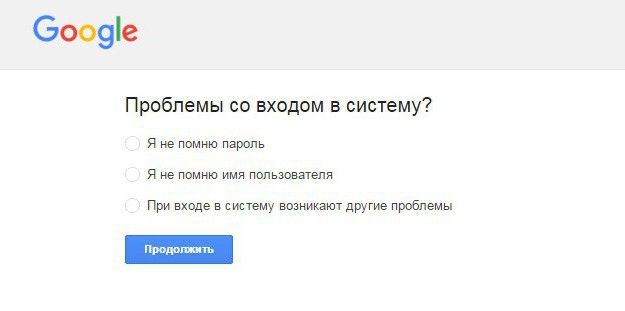
Если забыли пароль
Откройте — https://accounts.google.com/ и введите адрес своей почты или номер телефона для входа, после чего нажмите на кнопку «Забыли пароль?».

Вас попросят указать последний пароль, который помните — сделайте это или нажмите на «другой способ». Тут уже будет четыре варианта:
1. Ответить на контрольный вопрос и, если вы ответили правильно указать время создания учетной записи, а затем задайте новый пароль для входа.

2. Ввести номер мобильного. На него придет код, который затем необходимо будет вбить на сайте и дальше следовать инструкциям.

3. Ввести адрес электронной почты. На нее придет код, который нужно вбить в специальное поле и следовать дальше инструкциям.

4. Если раньше вы заходили и привязывали google account к телефону — будет возможность отправить оповещение на него и сбросить пароль. Выполнив эти действия, можно закрыть вопрос — как восстановить гугл аккаунт на андроид и наконец вернуть себе доступ.

В каждом их этих случаев — следуйте дальнейшим инструкциям и старайтесь вводить только правильные ответы, иначе система просто заблокирует дальнейшие попытки.
Восстановление аккаунта google.com/accounts/recovery
В большинстве случаев часто доступ к аккаунту Google теряется, когда вы имеете их несколько штук, или такой причиной могут служить неиспользование его длительное время. Что делать и как восстановить учетную запись профиля чтобы иметь возможность войти в систему? Ведь вся личная информация при взломе может попасть к третьим лицам, вследствие чего можно легко потерять очень важную информацию.
Чтобы этого не случилось и всегда иметь доступ к личной переписке, нужно всегда привязывать номер телефона к аккаунту. Несмотря на различные сервисы которые принадлежат корпорации Google, после восстановления пароля через рековери вы автоматически получаете доступ ко всем его аккаунтам — Gmail, Youtube, Диск, Play Market и все остальные.
Также дополнительно можно указать адрес электронной почты, на который в будущем можно будет отправить пароль при восстановлении аккаунта. Но что делать если ни то, ни другое не было указано при регистрации учетной записи Google?
К счастью выход с данной ситуации есть, но вам нужно будет вспомнить некоторую важную информацию. Кроме секретного ответа на вопрос, возобновить доступ можно еще несколькими способами. Для этого и нужно будет вспоминать по частях некоторые моменты.

Чтобы возобновить контроль над утраченным доступом сервиса, проделайте следующие шаги:
1 Посетите страницу:
На открывшейся странице отметьте галочкой нужный пункт, связанный с утерей доступа к вашему аккаунту.
После отметки любого способа из списка, скорее всего вам будет предложено один из ссылок для перехода:
2 Заполните необходимые данные и по ходу выполнения инструкции попытайтесь дать правильные ответы на большинство вопросов. Чем больше информации вы предоставите, тем выше ваши шансы получить положительный результат.
В случае восстановления контроля к аккаунту по дополнительной электронной почте, указанной при регистрации, восстановление должно произойти в автоматическом режиме на указанный в системе дополнительный Email, который нужно ввести в соответствующею форму.
Если при заведении аккаунта в системе Google вы использовали номер телефона, введите его и воспользуйтесь восстановлением пароля по СМС. Такая процедура весьма быстрая и не требует от вас больше никакой информации.
В случае если в вашем аккаунте наблюдается посторонняя активность и его взломали, могут возникнуть трудности по его восстановлению. Попытайтесь подтвердить права на собственность путем указания информации по входу – какой браузер вы использовали, ваш IP-адрес, он всегда фиксируется в вашем логе заходов.
Вспомните точное время и дату захода и с какой системы совершали успешный вход, перечислив парочку сервисов от Google, которыми пользовались на тот момент с указанием точного времени и для какой цели. Это даст более развернутую информацию о вас и вашем аккаунте, что несомненно поможет вам при восстановлении своего аккаунта.
3 При обращении в support Google.com в поле контакты используйте максимально приближенное настоящее ФИО на латинице – пример: (Evgenij Fedorov), которое использовали в учетной записи профиля. Ни в коем случае не используйте русскую раскладку клавиатуры.
Прежде всего, ознакомьтесь с рекомендациями ГУГЛ перед отправкой формы техподдержку:
Следует отметить тот факт, что если в будущем у вас возникнет острая необходимость удалить аккаунт, то восстановить его вы сможете только с другой учетной записи, зарегистрированной на любые другие ФИО данные.
При создании аккаунта с нуля, невозможно зарегистрировать его с одинаковым логином как в старом профиле. Но вполне легко создать новый по этой ссылке:
Восстановление пароля Google аккаунта
Уже долгое время Гугл и Google + пользуются огромной популярностью, ведь они связали между собой крупнейшие проекты. Для регистрации на популярном видеохостинге Ютуб обязательно надо иметь профиль Гугл, который открывается с помощью Gmail-а. Гениальный тактический ход. Однако если забыли пароль от одного из вышеуказанных сервисов, то в другие зайти никак не получится, и таким образом можно одновременно потерять свою почту Джимейл, один или несколько каналов Ютуба, которые связаны между собой, и сам аккаунт от Google +.
Полезная реклама: посмотрите каталог с бесплатными курсами по it-специальностям, а узнать подробнее об актуальных интернет-профессиях можно тут.
-
Нужно зайти на указанный сайт https://accounts.google.com/signin/recovery?hl=ru и ввести свою почту от gmail-а, то есть электронную почту Гугл, а если не можете вспомнить даже Джимейл, то в таком случае надо написать номер телефона, который привязан к аккаунту, если таковой существует. А если не помните ни то, ни другое, то тут уже все намного сложнее. Проблема в том, что тех. поддержка Гугл не занимается восстановлением данных. Об этом немного позже.
Часто этот способ помогает очень многим, и это является стандартным методом восстановления. Но ведь есть люди, которые не помнят даже свой логин и Email, и телефон ранее не был привязан или был привязан такой номер, к которому уже нет доступа. В таком случае даже обращение в тех. поддержку от Гугл не поможет, ведь на их сайте поддержки ясно указано, что сотрудники данной компании никаким образом не занимаются восстановлением утерянных паролей, поскольку это нарушает правила безопасности. Так что обращаться к ним особого смысла нету.
И так, как сбросить данные в том случае, если доступа к Джимейлу нету:
- Нужно опять перейти на раздел восстановления, ссылка указана выше в статье.
- Нужно вспомнить и ввести свой E-mail, yandex mail или любой другой мейл, который вписали при регистрации.
- На данный эл. адрес придет письмо с ссылкой на сброс данных. Данным методом пользуются те люди, у которых взломали аккаунт, однако данный способ отлично подходит и для восстановления.
Но есть плохая новость. Если не помните логин, пароль, Джимейл и даже тот мейл, который указали при регистрации (он обязателен), то восстановить учетную запись никак не получится. Доступ к аккаунту окончательно будет утерян. Именно поэтому нужно быть внимательнее и обязательно выполнять правила безопасности и быть внимательнее.
Некоторые способы действительно отлично помогают спасти аккаунт от утери. Вот несколько таких способов, которые обязательно должны быть соблюдены:
Синхронизация аккаунта Google после восстановления
Если ваша учётная запись связана с несколькими устройствами, то после смены пароля они могут работать некорректно, так как они не знают нового пароля. Что же сделать для быстрой синхронизации?
Есть несколько способов это сделать.
Способ 1. Перезапустите приложение
- Откройте любое приложение Google
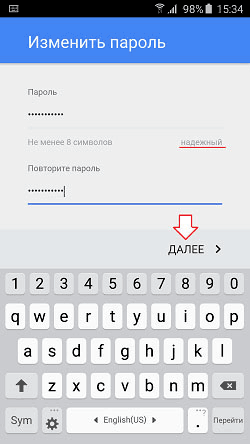
Ввод данных в приложении
- Оно сразу же попросит вас ввести пароль
- После его ввода синхронизация восстановится
Способ 2. Удалите аккаунт
- Откройте настройки устройства
- Перейдите в «Аккаунты и синхронизация»
- Найдите аккаунт Google
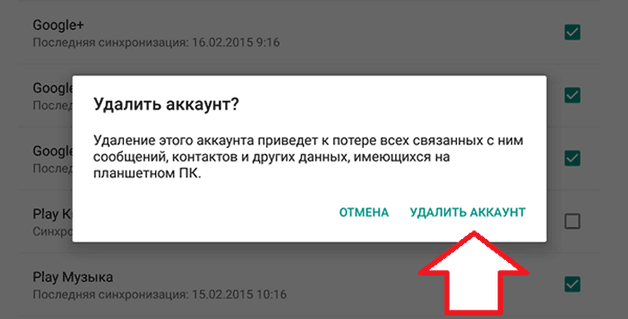
- Удалите аккаунт
- Теперь создайте новую учётную запись
Вот и все! Теперь ваш аккаунт синхронизируется
Способ 3. Измените настройки гаджета
- Пройдите в раздел «Приложения»
- Найдите подраздел «Gmail»
- Выберите команду «Принудительно остановить»
- Дальше почистите кэш, нажав соответствующую клавишу
- Теперь откройте почту Gmail
- Введите новый пароль
- Теперь аккаунт синхронизируется











